电脑接电视
电脑电视连接方法hdmi
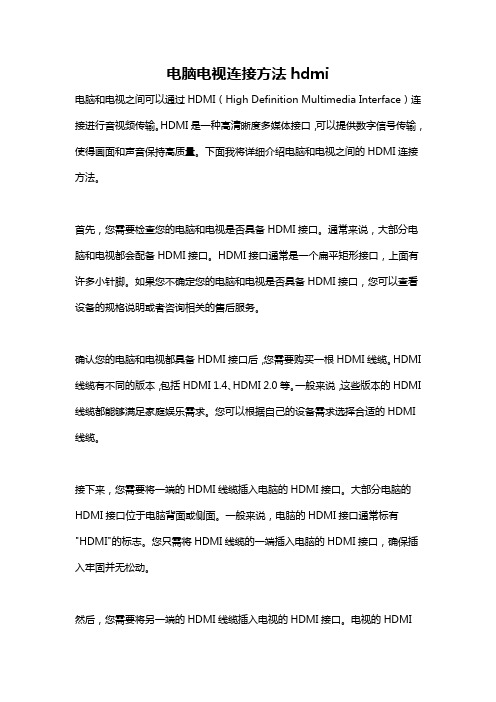
电脑电视连接方法hdmi电脑和电视之间可以通过HDMI(High Definition Multimedia Interface)连接进行音视频传输。
HDMI是一种高清晰度多媒体接口,可以提供数字信号传输,使得画面和声音保持高质量。
下面我将详细介绍电脑和电视之间的HDMI连接方法。
首先,您需要检查您的电脑和电视是否具备HDMI接口。
通常来说,大部分电脑和电视都会配备HDMI接口。
HDMI接口通常是一个扁平矩形接口,上面有许多小针脚。
如果您不确定您的电脑和电视是否具备HDMI接口,您可以查看设备的规格说明或者咨询相关的售后服务。
确认您的电脑和电视都具备HDMI接口后,您需要购买一根HDMI线缆。
HDMI 线缆有不同的版本,包括HDMI 1.4、HDMI 2.0等。
一般来说,这些版本的HDMI 线缆都能够满足家庭娱乐需求。
您可以根据自己的设备需求选择合适的HDMI 线缆。
接下来,您需要将一端的HDMI线缆插入电脑的HDMI接口。
大部分电脑的HDMI接口位于电脑背面或侧面。
一般来说,电脑的HDMI接口通常标有"HDMI"的标志。
您只需将HDMI线缆的一端插入电脑的HDMI接口,确保插入牢固并无松动。
然后,您需要将另一端的HDMI线缆插入电视的HDMI接口。
电视的HDMI接口通常位于电视背面或侧面。
您可以查看电视的规格说明来确定HDMI接口的位置。
一旦找到HDMI接口,您只需将HDMI线缆的另一端插入电视的HDMI 接口中,同样也需要确保插入牢固,并且没有松动。
连接完成后,您需要将电视和电脑打开。
一旦两者都开启,您应该能够在电视上看到电脑的画面。
但在某些情况下,您可能需要调整电视的输入选项来切换到HDMI输入。
您可以通过电视遥控器上的“输入”或“源”按钮进行操作,然后选择相应的HDMI输入选项。
此时,您的电脑画面应该已经成功显示在电视上了。
如果电视上没有任何画面显示,您可以尝试按下电脑上的Fn(功能键)和一个屏幕符号的组合键(通常是F4、F5或F8键)来切换显示模式。
乐视电视连接电脑方法
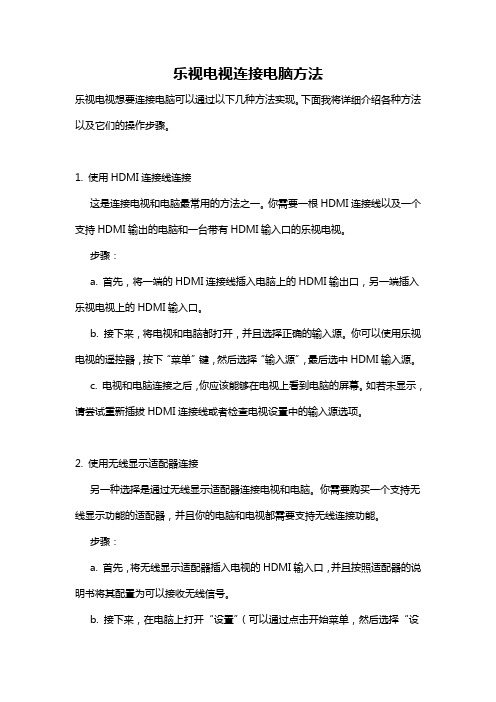
乐视电视连接电脑方法乐视电视想要连接电脑可以通过以下几种方法实现。
下面我将详细介绍各种方法以及它们的操作步骤。
1. 使用HDMI连接线连接这是连接电视和电脑最常用的方法之一。
你需要一根HDMI连接线以及一个支持HDMI输出的电脑和一台带有HDMI输入口的乐视电视。
步骤:a. 首先,将一端的HDMI连接线插入电脑上的HDMI输出口,另一端插入乐视电视上的HDMI输入口。
b. 接下来,将电视和电脑都打开,并且选择正确的输入源。
你可以使用乐视电视的遥控器,按下“菜单”键,然后选择“输入源”,最后选中HDMI输入源。
c. 电视和电脑连接之后,你应该能够在电视上看到电脑的屏幕。
如若未显示,请尝试重新插拔HDMI连接线或者检查电视设置中的输入源选项。
2. 使用无线显示适配器连接另一种选择是通过无线显示适配器连接电视和电脑。
你需要购买一个支持无线显示功能的适配器,并且你的电脑和电视都需要支持无线连接功能。
步骤:a. 首先,将无线显示适配器插入电视的HDMI输入口,并且按照适配器的说明书将其配置为可以接收无线信号。
b. 接下来,在电脑上打开“设置”(可以通过点击开始菜单,然后选择“设置”打开)。
c. 在设置中,选择“显示”,然后找到“连接到无线显示器”选项。
点击该选项后,系统会搜索附近的无线显示适配器。
d. 当系统搜索到无线显示适配器时,将其选择并连接到电脑。
3. 使用DLNA连接如果你的电脑和乐视电视都支持DLNA功能,你可以通过它们之间的网络连接来进行投屏。
步骤:a. 首先,确保你的电脑和乐视电视连接到同一个Wi-Fi网络。
b. 在电脑上,打开“设置”,然后选择“网络和Internet”,接着选择“家庭组”。
c. 在家庭组设置中,启用DLNA功能。
d. 在乐视电视上,按下“菜单”键,然后选择“网络”,再选择“媒体中心”。
e. 在媒体中心,选择“图库”,然后选择电脑的名称,接着选择要投屏的文件或者屏幕。
f. 此时你就可以在乐视电视上看到电脑的屏幕或者文件了。
电脑怎么连接电视

电脑怎么连接电视
电脑连接电视有多种方式,具体可以根据你的电脑和电视的接口来选择适合的方法。
以下是几种常见的连接方式:
1. HDMI连接:如果你的电脑和电视都有HDMI接口,可以使用HDMI线将电脑和电视连接起来。
只需将一端插入电脑的HDMI接口,另一端插入电视的HDMI接口,并在电视上切换到对应的HDMI输入源。
2. VGA连接:如果电脑有VGA接口而电视没有,可以使用VGA转HDMI适配器将电脑的VGA接口转换为HDMI接口,再使用HDMI线连接电脑和电视。
3. DVI连接:如果电脑有DVI接口而电视没有,可以使用DVI转HDMI适配器将电脑的DVI接口转换为HDMI接口,再使用HDMI线连接电脑和电视。
4. 网络连接:如果你的电视支持网络连接,你可以通过将电脑和电视连接到同一个网络上,然后通过在电视上下载和安装相关的应用程序或使用DLNA或Miracast等技术进行无线投屏。
需要注意的是,在连接电脑和电视之前,请确保两者都处于关闭状态,并且正确连接好各种线缆。
电脑主机和液晶电视机连接方法

电脑主机和液晶电视机连接方法(图文详解)网上下载的高清晰电影/电视,无需对着显示器,躺在床上看着电视机,舒服与此同时,电脑还可以上网,玩游戏。
首先是购买电脑连接电视专用音视频线,长度规格有:1.8米、5米、10米、15米及20米等等,到处都有卖这里就不做详细介绍了第一步:连接硬件1、S端子视频线的连接将S端子线的一头插到显卡上的S端子口上,同时将S端子线的另一头插到电视机后面的S端子口上,连接完毕(如图1);若你的电视没有S端子口,则可以使用本店提供的"S-AV转接头",将其S端子母头与S端子线连接好,然后将其另一头的AV头插入电视机后的AV视频输入口上,连接完毕(如图2)。
2、音频线的连接将音频线的两个莲花头分别插入电视机后的左右声道音频输入口,同时将音频线的3。
5mm音频头插入声卡的音频输出口上,连接完毕。
若需要使用"一分二音频分频线",则将其3。
5mm音频头插入声卡的音频输出口上,音箱(耳机)和音频线分别插到"一分二音频分频线"的3。
5mm母口上,连接完毕。
第二步:打开电视机硬件连接好后,必需先打开电视机,在下一步启动电脑后电脑才会找到电视机这个硬件。
第三步:启动电脑如果你是在电脑启动后连接电视机的,你必需先打开电视机并把电视机调为AV1 或者AV2,AV3或S-端子视频模式(各电视机显示的名称可能不一样),再重新启动电脑,让电脑找到电视机这个硬件,否则在下一步的显卡设置里可能找不到设置选项。
第四步:设置显卡一、NVIDIA显卡的设置如果你发现自己的显卡设置界面与我们的不同,请先升级驱动程序。
下载驱动程序。
1、打开电脑后,鼠标右键点桌面,在弹出菜单中选择“属性”。
2、在弹出的"显示属性"窗口中依次选择"设置--高级",进入下一个对话框。
3、点击"GF5200"(根据显卡不同该内容会不同),如图按标号的顺序依次进行设置,最后点击应用。
电脑连接电视方法详解
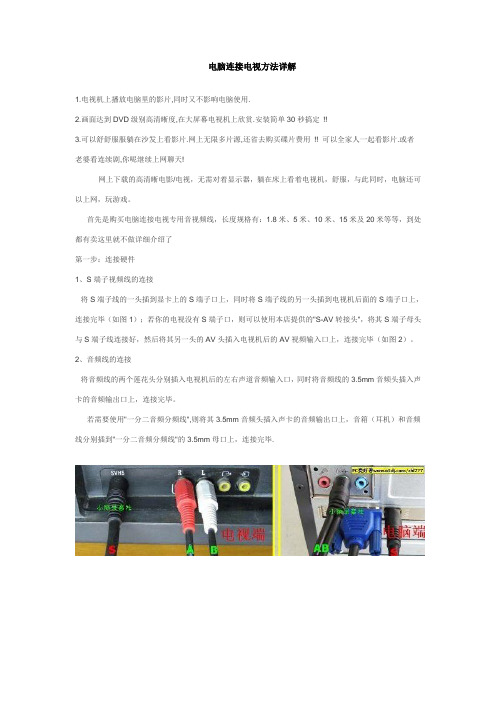
电脑连接电视方法详解1.电视机上播放电脑里的影片,同时又不影响电脑使用.2.画面达到DVD级别高清晰度,在大屏幕电视机上欣赏.安装简单30秒搞定!!3.可以舒舒服服躺在沙发上看影片.网上无限多片源,还省去购买碟片费用!! 可以全家人一起看影片.或者老婆看连续剧,你呢继续上网聊天!网上下载的高清晰电影/电视,无需对着显示器,躺在床上看着电视机,舒服,与此同时,电脑还可以上网,玩游戏。
首先是购买电脑连接电视专用音视频线,长度规格有:1.8米、5米、10米、15米及20米等等,到处都有卖这里就不做详细介绍了第一步:连接硬件1、S端子视频线的连接将S端子线的一头插到显卡上的S端子口上,同时将S端子线的另一头插到电视机后面的S端子口上,连接完毕(如图1);若你的电视没有S端子口,则可以使用本店提供的"S-AV转接头",将其S端子母头与S端子线连接好,然后将其另一头的AV头插入电视机后的AV视频输入口上,连接完毕(如图2)。
2、音频线的连接将音频线的两个莲花头分别插入电视机后的左右声道音频输入口,同时将音频线的3.5mm音频头插入声卡的音频输出口上,连接完毕。
若需要使用"一分二音频分频线",则将其3.5mm音频头插入声卡的音频输出口上,音箱(耳机)和音频线分别插到"一分二音频分频线"的3.5mm母口上,连接完毕.第二步:打开电视机硬件连接好后,必需先打开电视机,在下一步启动电脑后电脑才会找到电视机这个硬件.第三步:启动电脑如果你是在电脑启动后连接电视机的,你必需先打开电视机并把电视机调为AV1 或者AV2,AV3或S-端子视频模式(各电视机显示的名称可能不一样),再重新启动电脑,让电脑找到电视机这个硬件,否则在下一步的显卡设置里可能找不到设置选项第四步:设置显卡一、NVIDIA显卡的设置如果你发现自己的显卡设置界面与我们的不同,请先升级驱动程序. 下载驱动程序。
电脑如何连接电视

(1)电脑只有一个VGA口,如某些板载显卡等。 这种情况 下,一端接电视的VGA口,另一端接电脑的VGA口,把电视当 显示器用, 所有操作方法和原来在显示器上的操作方法相同, 无需任何软件,也无需做任何设置。但这种情况下,电脑显示 器就没有地方接了,如果仍然希望接一个显示器在电脑上,你 有两个方法:①可以买一个视频分配器,将显卡输出通过视频 分配器,分别接到显示器和电视上。② 你还可以使用跃威科技 的影音桥UVA延长器,将显卡输出接到UVA延长器的发送器 VGA输入,然后将显示器和电视分别接到UVA延长器的发送器 和接收器的VGA输出上,关于影音桥UVA延长器的连接方法, 文章的后半部分有详细的图文介绍。
连接线,你需要准备VGA线和音频线准备好了线材,就可以 开始连接了,连接就很简单,用VGA线把电脑的VGA输出和电视 的VGA输出接起来且用音频线把电脑声卡输出也接到电视的音频 输入上。具体的音频线接头根据你的电视来确定,可能一头是耳 机插头一头是莲花插头,也可能两头都是耳机插头。
但是根据你电脑显卡的接口类型,你可能会碰到以下两种特 别的情况需要注意:
如何实现电脑连接电视
以前的旧的CRT电视机可以通过AV端子或S端 子连接到电脑上,但这种连接方法的效果很差,电 脑上的文字几乎看不清,图像也不是很清晰,并且 现在电脑显卡上的S端子也越来越少,所以我们不建 议这种连接。现在的液晶电视几乎都提供VGA接口 和HDMI接口,用这两种接口连接电视,效果要好 的多,几乎跟电脑显示器的清晰度差不多。下面我 们就从以下几个方面讲解,如何通过电视的VGA口 将电脑连接到电视上:
如何实现电脑连接电视
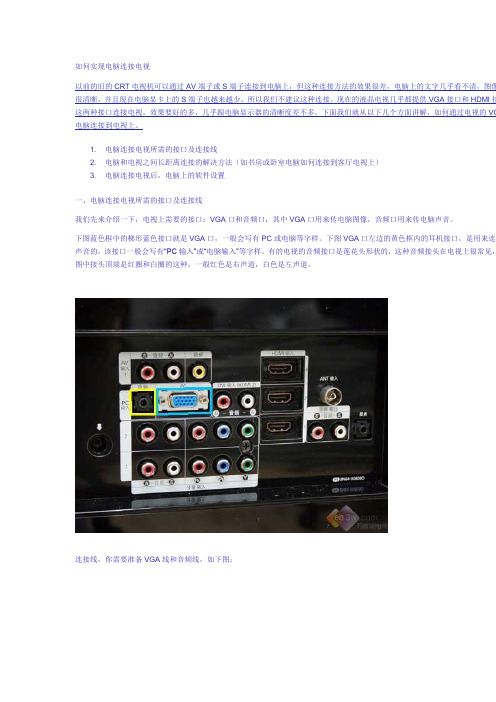
如何实现电脑连接电视以前的旧的CRT电视机可以通过AV端子或S端子连接到电脑上,但这种连接方法的效果很差,电脑上的文字几乎看不清,图像很清晰,并且现在电脑显卡上的S端子也越来越少,所以我们不建议这种连接。
现在的液晶电视几乎都提供VGA接口和HDMI接这两种接口连接电视,效果要好的多,几乎跟电脑显示器的清晰度差不多。
下面我们就从以下几个方面讲解,如何通过电视的VG 电脑连接到电视上。
1. 电脑连接电视所需的接口及连接线2. 电脑和电视之间长距离连接的解决方法(如书房或卧室电脑如何连接到客厅电视上)3. 电脑连接电视后,电脑上的软件设置一、电脑连接电视所需的接口及连接线我们先来介绍一下,电视上需要的接口:VGA口和音频口,其中VGA口用来传电脑图像,音频口用来传电脑声音。
下图蓝色框中的梯形蓝色接口就是VGA口,一般会写有PC或电脑等字样。
下图VGA口左边的黄色框内的耳机接口,是用来连接声音的,该接口一般会写有“PC输入”或“电脑输入”等字样。
有的电视的音频接口是莲花头形状的,这种音频接头在电视上很常见,图中接头顶端是红圈和白圈的这种,一般红色是右声道,白色是左声道。
连接线,你需要准备VGA线和音频线,如下图:准备好了线材,就可以开始连接了,连接就很简单,如下图,用VGA线把电脑的VGA输出和电视的VGA输出接起来,并且用音电脑声卡输出也接到电视的音频输入上。
具体的音频线接头根据你的电视来确定,可能是右上图所示,一头是耳机插头一头是莲花也可能是如下图所示,两头都是耳机插头。
但是根据你电脑显卡的接口类型,你可能会碰到以下两种特别的情况需要注意:1、电脑只有一个VGA口,如某些板载显卡等。
这种情况下,一端接电视的VGA口,另一端接电脑的VGA口,把电视当显示器用有操作方法和原来在显示器上的操作方法相同,无需任何软件,也无需做任何设置。
但这种情况下,电脑显示器就没有地方接了,然希望接一个显示器在电脑上,你有两个方法:(1)、可以买一个视频分配器,将显卡输出通过视频分配器,分别接到显示器和电(2)、你还可以使用跃威科技的影音桥UVA延长器,将显卡输出接到UVA延长器的发送器VGA输入,然后将显示器和电视分UVA延长器的发送器和接收器的VGA输出上,关于影音桥UVA延长器的连接方法,文章的后半部分有详细的图文介绍。
电脑和笔记本连接电视详细过程(图解)
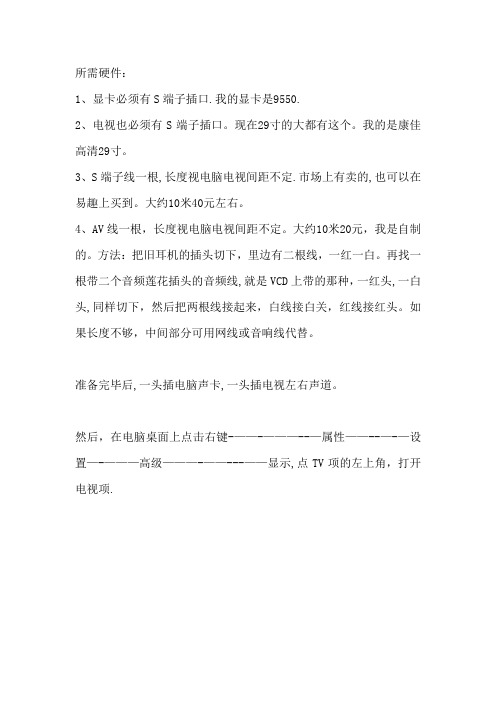
所需硬件:1、显卡必须有S端子插口.我的显卡是9550.2、电视也必须有S端子插口。
现在29寸的大都有这个。
我的是康佳高清29寸。
3、S端子线一根,长度视电脑电视间距不定.市场上有卖的,也可以在易趣上买到。
大约10米40元左右。
4、AV线一根,长度视电脑电视间距不定。
大约10米20元,我是自制的。
方法:把旧耳机的插头切下,里边有二根线,一红一白。
再找一根带二个音频莲花插头的音频线,就是VCD上带的那种,一红头,一白头,同样切下,然后把两根线接起来,白线接白关,红线接红头。
如果长度不够,中间部分可用网线或音响线代替。
准备完毕后,一头插电脑声卡,一头插电视左右声道。
然后,在电脑桌面上点击右键-——-———--—属性——--—-—设置—-———高级———-——---——显示,点TV项的左上角,打开电视项.打开属性—设置—高级-覆盖—勾选剧院模式确定。
把副显示器调为800*600像素.OK,一切完毕,现在播放电影试试,已经可以在电脑上播放了,不过,你如果想家人在客厅里看电影,而自己在电脑上听歌而又互不干扰的话,又要有两个条件:一、两块声卡,我是一块集成的,又装了一块以前淘汰的PCI声卡。
一个接AV线,一个接电脑音箱.二、使用Kmplayer这个播放器播放电影,其它的诸如mplayerc、realone之类,只能在电脑电视上同时播放.用Kmplayer播放影片,既使你把它最小化,而电视上仍然是全屏播放,什么原因,我也说不清。
好了,现在客厅的电视正在播放你电脑里的电影,而你却在电脑前听歌上网,互不干扰,的确很爽。
尤其是在电视上看DVD格式的电影,尤为清晰。
以上是我一天的实践过程,写的较乱,如不明白,大家多谅解。
有朋友说如何设置声卡达到互不干扰的目的。
打开控制面板--——---—--——音频设备-——音频-—-——声音播放—----声频设备中可以选择。
有些软件,比如千千静听,可以在软件本身的选项中设置鉴于许多朋友发送消息问我一切问题,现回答如下:1、连接到电视时,要打开电视的视频选项,即遥控器上的视频按钮,同看VCD一样。
电脑连接电视(全图解说)
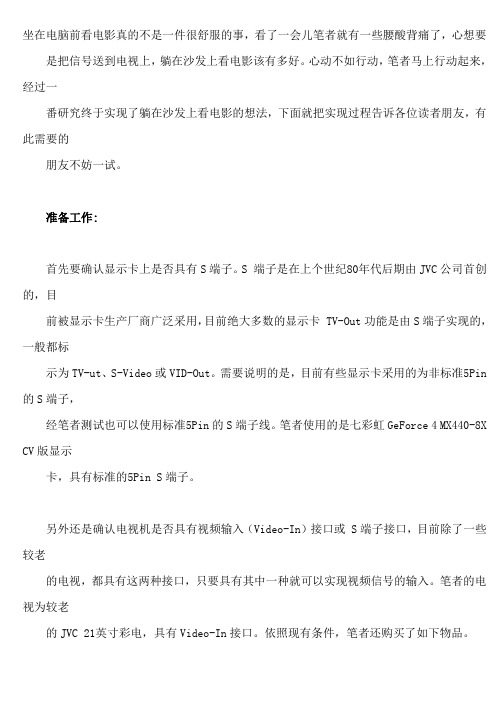
坐在电脑前看电影真的不是一件很舒服的事,看了一会儿笔者就有一些腰酸背痛了,心想要是把信号送到电视上,躺在沙发上看电影该有多好。
心动不如行动,笔者马上行动起来,经过一番研究终于实现了躺在沙发上看电影的想法,下面就把实现过程告诉各位读者朋友,有此需要的朋友不妨一试。
准备工作:首先要确认显示卡上是否具有S端子。
S 端子是在上个世纪80年代后期由JVC公司首创的,目前被显示卡生产厂商广泛采用,目前绝大多数的显示卡 TV-Out功能是由S端子实现的,一般都标示为TV-ut、S-Video或VID-Out。
需要说明的是,目前有些显示卡采用的为非标准5Pin 的S端子,经笔者测试也可以使用标准5Pin的S端子线。
笔者使用的是七彩虹GeForce 4 MX440-8X CV版显示卡,具有标准的5Pin S端子。
另外还是确认电视机是否具有视频输入(Video-In)接口或 S端子接口,目前除了一些较老的电视,都具有这两种接口,只要具有其中一种就可以实现视频信号的输入。
笔者的电视为较老的JVC 21英寸彩电,具有Video-In接口。
依照现有条件,笔者还购买了如下物品。
1. 莲花头双股视频线10米,读者可根据电视与计算机之间的距离酌情购买,电子市场从 2米至50米都有,一般为 2元 1米。
(仅为参考图,要注意连接头是公头还是母头,否则无法连接在一起)[/I]2. S端子→莲花头转接线1根,售价5元。
[/I]3. 莲花头→莲花头连接头1个,售价3元。
(下图是1拖2的,市面上有1对1的卖)[/I]4. 标准音频插头→莲花头转接头1个,售价3元。
[/I]如果读者的电视具有S端子,可直接购买两头均为S端子的延长线,不过市场上较难买到太长的。
[/I] 线路连接:连接起来比较简单,只需要将S端子→莲花头转接线的S端子一头接入显示卡,莲花头一端通过莲花头→莲花头连接头连上视频线的一股中的一端,将标准音频插头→莲花头转接头接入计算机声卡的声音输出接口,将视频线的另一股连接上。
电脑连接电视方法详解 (图文并茂)

网上下载的高清晰电影/电视,无需对着显示器,躺在床上看着电视机,舒服,与此同时,电脑还可以上网,玩游戏。
首先是购买电脑连接电视专用音视频线,长度规格有:1.8米、5米、10米、15米及20米等等,到处都有卖这里就不做详细介绍了第一步:连接硬件1、S端子视频线的连接将S端子线的一头插到显卡上的S端子口上,同时将S端子线的另一头插到电视机后面的S端子口上,连接完毕(如图1);若你的电视没有S端子口,则可以使用本店提供的"S-AV 转接头",将其S端子母头与S端子线连接好,然后将其另一头的AV头插入电视机后的AV视频输入口上,连接完毕(如图2)。
2、音频线的连接将音频线的两个莲花头分别插入电视机后的左右声道音频输入口,同时将音频线的3.5mm 音频头插入声卡的音频输出口上,连接完毕。
若需要使用"一分二音频分频线",则将其3.5mm音频头插入声卡的音频输出口上,音箱(耳机)和音频线分别插到"一分二音频分频线"的3.5mm母口上,连接完毕。
图1图2第二步:打开电视机硬件连接好后,必需先打开电视机,在下一步启动电脑后电脑才会找到电视机这个硬件。
第三步:启动电脑如果你是在电脑启动后连接电视机的,你必需先打开电视机并把电视机调为AV1 或者AV2,AV3或S-端子视频模式(各电视机显示的名称可能不一样),再重新启动电脑,让电脑找到电视机这个硬件,否则在下一步的显卡设置里可能找不到设置选项。
第四步:设置显卡一、NVIDIA显卡的设置如果你发现自己的显卡设置界面与我们的不同,请先升级驱动程序. 下载驱动程序。
1、打开电脑后,鼠标右键点桌面,在弹出菜单中选择"属性"。
2、在弹出的"显示属性"窗口中依次选择"设置--高级",进入下一个对话框。
3、点击"GF5200"(根据显卡不同该内容会不同),如图按标号的顺序依次进行设置,最后点击应用。
电脑显卡与电视的连接方式
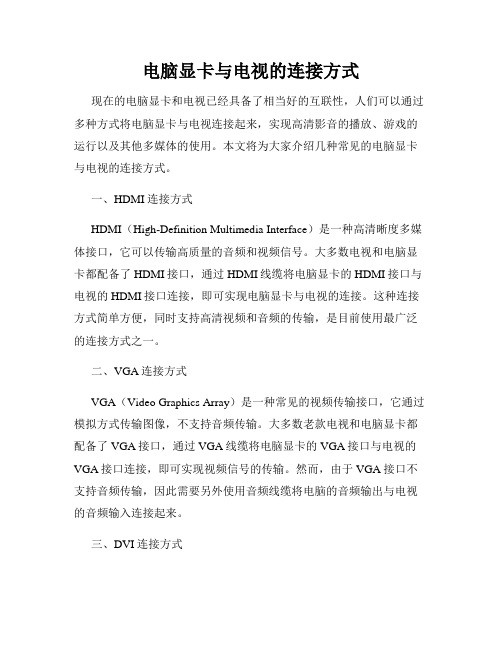
电脑显卡与电视的连接方式现在的电脑显卡和电视已经具备了相当好的互联性,人们可以通过多种方式将电脑显卡与电视连接起来,实现高清影音的播放、游戏的运行以及其他多媒体的使用。
本文将为大家介绍几种常见的电脑显卡与电视的连接方式。
一、HDMI连接方式HDMI(High-Definition Multimedia Interface)是一种高清晰度多媒体接口,它可以传输高质量的音频和视频信号。
大多数电视和电脑显卡都配备了HDMI接口,通过HDMI线缆将电脑显卡的HDMI接口与电视的HDMI接口连接,即可实现电脑显卡与电视的连接。
这种连接方式简单方便,同时支持高清视频和音频的传输,是目前使用最广泛的连接方式之一。
二、VGA连接方式VGA(Video Graphics Array)是一种常见的视频传输接口,它通过模拟方式传输图像,不支持音频传输。
大多数老款电视和电脑显卡都配备了VGA接口,通过VGA线缆将电脑显卡的VGA接口与电视的VGA接口连接,即可实现视频信号的传输。
然而,由于VGA接口不支持音频传输,因此需要另外使用音频线缆将电脑的音频输出与电视的音频输入连接起来。
三、DVI连接方式DVI(Digital Visual Interface)是一种数字化视频传输接口,它可以支持高分辨率的图像传输。
一些较新款的电视和电脑显卡都配备了DVI接口,通过DVI线缆将电脑显卡的DVI接口与电视的DVI接口连接,即可实现高清视频的传输。
然而,DVI接口只支持视频信号的传输,不支持音频信号的传输,因此需要额外使用音频线缆将电脑的音频输出与电视的音频输入连接起来。
四、DisplayPort连接方式DisplayPort是一种数字化的视频和音频传输接口,它可以支持高分辨率的图像和音频的传输。
一些较新款的电视和电脑显卡都配备了DisplayPort接口,通过DisplayPort线缆将电脑显卡的DisplayPort接口与电视的DisplayPort接口连接,即可实现高品质的视频和音频传输。
电脑与电视的连接方法

电脑与电视的连接方法电脑和电视的连接方法有很多种,取决于电脑和电视所支持的接口和连接方式。
下面我将详细介绍几种常见的连接方法。
1. HDMI 连接:这是最常见和最简单的连接方式。
大多数现代电视和电脑都有HDMI 接口。
只需将电脑的HDMI 线插入电视的HDMI 输入端口,然后在电视上选择正确的输入源即可。
HDMI 连接可以提供高质量的视频和音频传输,同时也支持高清和4K 分辨率。
2. VGA 连接:如果你的电脑和电视都没有HDMI 接口,你可以使用VGA 连接。
VGA 连接线一端插入电脑的VGA 输出端口,另一端插入电视的VGA 输入端口。
然后,确保电视上选择了正确的输入源。
VGA 连接可以传输视频信号,但不支持音频传输,因此你还需要使用音频线将电脑的音频输出连接到电视的音频输入。
3. DVI 连接:一些较旧的电脑和电视可能具有DVI 接口。
要连接电脑和电视,你可以使用DVI 到HDMI 或DVI 到VGA 转接线。
将DVI 端插入电脑的DVI 输出端口,然后将HDMI 或VGA 端插入电视的相应输入端口。
同样,记得使用适当的音频线连接电脑和电视。
4. DisplayPort 连接:一些高端电脑和电视支持DisplayPort 连接。
如果你的设备都有DisplayPort 接口,你可以直接使用DisplayPort 线连接它们。
DisplayPort 连接可以提供高质量的视频和音频传输,同时支持高分辨率和高刷新率。
5. 网络连接:如果你的电视和电脑都支持网络连接,你可以通过局域网将它们连接起来。
例如,你可以在电视和电脑上安装相应的流媒体应用程序,然后使用同一无线网络将它们连接起来。
通过网络连接,你可以在电视上观看电脑上存储的媒体内容,或者将电视作为电脑的扩展显示器使用。
6. 无线连接:除了网络连接,还有一些无线连接的选项可供选择。
例如,你可以使用无线显示适配器将电脑无线地连接到电视。
这些适配器通常使用Wi-Fi 或蓝牙技术,将电脑的屏幕内容传输到电视上。
电脑如何连接电视

VS
解决方案
检查音频线是否插紧,确保音频线连接正 常。同时,检查电脑音频输出设置,确保 选择正确的音频输出设备。另外,检查电 视扬声器设置,确保电视扬声器正常工作 。
05
总结
电脑连接电视的优势
家庭共享
通过电脑连接电视,家庭成员可以在电视 上共享和观看电脑上的内容,促进家庭娱
乐和互动。
A 大屏幕享受
连接电脑和电视
将HDMI线的一端插入电脑的HDMI接口,另一 端插入电视的HDMI接口。
调整电脑显示设置
在电脑桌面右键点击“显示设置”,选择“标 识”,查看电脑和电视的显示设置,确保分辨率 和屏幕刷新率设置正确。
通过VGA连接
准备VGA线
确保电脑和电视都具备VGA接口,购买合 适的VGA线。
调整电视信号源
高清视频传输
随着高清视频的流行,未来电脑与电 视之间的视频传输将更加流畅,提供 更佳的观看体验。
智能家居整合
随着智能家居的发展,电脑与电视的 连接将更加紧密,实现更多智能家居 功能。
个性化体验
未来电脑与电视的连接将更加注重个 性化体验,满足不同用户的需求和偏 好。
THANK YOU
感谢聆听
将电脑连接到电视,可以将电脑上 的内容以更大的尺寸展现,提供更
佳的观看体验。
BCLeabharlann D灵活性高电脑连接电视后,用户可以在电视上使用 各种电脑应用程序,如游戏、视频播放器 等,丰富家庭娱乐生活。
高清晰度
电脑连接电视可以实现高清晰度的画面输 出,提供更为细腻和真实的视觉效果。
未来发展趋势
无线连接
随着技术的发展,未来电脑与电视的 连接将更加便捷,无线连接方式将逐 渐普及。
电脑如何连接电视
怎么把笔记本电脑连接电视

怎么把笔记本电脑连接电视
现在一般的LED电视机都有连接电脑的功能,可以通过把笔记本与电视连接起来,让电视的大屏幕成为笔记本的显示器,那么怎么把笔记本电脑连接电视呢?今天店铺与大家分享下把笔记本电脑连接电视的具体操作步骤,有兴趣的朋友不妨了解下。
把笔记本电脑连接电视方法
1、关闭笔记本与电视,用 HDMI线连接笔记本与液晶电视。
2、重启笔记本,开启液晶电视,把液晶电视的信息源调整到HDMI模式。
3、在笔记本桌面点右键,进入NVDIA控制面板。
在右边选择显示菜单,选择“设置多个显示器”,打开新的设置对话框。
4、系统会自动侦察到两个显示器。
如果侦察不到,点“我的显示器示显示”,可以强制显示液晶电视。
我们只需勾选液晶电视一项,系统就会自动把液晶电视设置为主显示器。
5、经过以上设置,显示器已成功切换到液晶电视。
如果没有声音,下一步就需要设置高清音频设备了。
点开始,进入控制面板,再点“硬件和声音”。
6、继续点声音设备。
默认的选项是“扬声器”,用鼠标选中最下面的“NVIDIA HDMI Out”,并点最下面的“设为默认值”。
笔记本电脑用VGA和电视机连接:
将VGA线一端连接在电脑的VGA口,另外一端连接在电视后部的VGA接口;
打开电脑和电视,并将电视的节目源切换到PC或者VGA通道;
同时按下笔记本键盘上的蓝色Fn键和F4键;
这时电视上应该能显示电脑上的图像了,如果还不行,继续同时按Fn+F4键切换;
如果还需要听声音的话,需要一根耳机口转RCA莲花头的音频转接线,然后耳机头端插电脑的耳机口,莲花头插电视的音频输出口L、R即可。
电脑笔记本连接电视详细过程[图解]
![电脑笔记本连接电视详细过程[图解]](https://img.taocdn.com/s3/m/e1f3e54cc850ad02de80415c.png)
电脑/笔记本连接电视详细过程[图解]减小字体增大字体所需硬件:1、显卡必须有S端子插口。
我的显卡是9550.2、电视也必须有S端子插口。
现在29寸的大都有这个。
我的是康佳高清29寸。
3、S端子线一根,长度视电脑电视间距不定。
市场上有卖的,也可以在易趣上买到。
大约10米40元左右。
4、AV线一根,长度视电脑电视间距不定。
大约10米20元,我是自制的。
方法:把旧耳机的插头切下,里边有二根线,一红一白。
再找一根带二个音频莲花插头的音频线,就是VCD上带的那种,一红头,一白头,同样切下,然后把两根线接起来,白线接白关,红线接红头。
如果长度不够,中间部分可用网线或音响线代替。
准备完毕后,一头插电脑声卡,一头插电视左右声道。
然后,在电脑桌面上点击右键----------属性-------设置-----高级-----------显示,点TV项的左上角,打开电视项。
打开属性-设置-高级-覆盖-勾选剧院模式确定。
把副显示器调为800*600像素。
OK,一切完毕,现在播放电影试试,已经可以在电脑上播放了,不过,你如果想家人在客厅里看电影,而自己在电脑上听歌而又互不干扰的话,又要有两个条件:一、两块声卡,我是一块集成的,又装了一块以前淘汰的PCI声卡。
一个接AV线,一个接电脑音箱。
二、使用Kmplayer这个播放器播放电影,其它的诸如mplayerc、realone之类,只能在电脑电视上同时播放。
用Kmplayer播放影片,既使你把它最小化,而电视上仍然是全屏播放,什么原因,我也说不清。
好了,现在客厅的电视正在播放你电脑里的电影,而你却在电脑前听歌上网,互不干扰,的确很爽。
尤其是在电视上看DVD格式的电影,尤为清晰。
以上是我一天的实践过程,写的较乱,如不明白,大家多谅解。
有朋友说如何设置声卡达到互不干扰的目的。
打开控制面板------------音频设备---音频-----声音播放-----声频设备中可以选择。
有些软件,比如千千静听,可以在软件本身的选项中设置。
[图解教程] 电脑连接电视方法详解 (图文并茂)
![[图解教程] 电脑连接电视方法详解 (图文并茂)](https://img.taocdn.com/s3/m/dc45104fb307e87101f6966a.png)
1.电视机上播放电脑里的影片,同时又不影响电脑使用.2.画面达到DVD级别高清晰度,在大屏幕电视机上欣赏.安装简单30秒搞定!!3.可以舒舒服服躺在沙发上看影片.网上无限多片源,还省去购买碟片费用!! 可以全家人一起看影片.或者老婆看连续剧,你呢继续上网聊天!网上下载的高清晰电影/电视,无需对着显示器,躺在床上看着电视机,舒服,与此同时,电脑还可以上网,玩游戏。
首先是购买电脑连接电视专用音视频线,长度规格有:1.8米、5米、10米、15米及20米等等,到处都有卖这里就不做详细介绍了第一步:连接硬件1、S端子视频线的连接将S端子线的一头插到显卡上的S端子口上,同时将S端子线的另一头插到电视机后面的S端子口上,连接完毕(如图1);若你的电视没有S端子口,则可以使用本店提供的"S-AV转接头",将其S端子母头与S端子线连接好,然后将其另一头的AV头插入电视机后的AV视频输入口上,连接完毕(如图2)。
2、音频线的连接将音频线的两个莲花头分别插入电视机后的左右声道音频输入口,同时将音频线的3.5mm音频头插入声卡的音频输出口上,连接完毕。
若需要使用"一分二音频分频线",则将其3.5mm音频头插入声卡的音频输出口上,音箱(耳机)和音频线分别插到"一分二音频分频线"的3.5mm母口上,连接完毕.第二步:打开电视机硬件连接好后,必需先打开电视机,在下一步启动电脑后电脑才会找到电视机这个硬件.第三步:启动电脑如果你是在电脑启动后连接电视机的,你必需先打开电视机并把电视机调为AV1 或者AV2,AV3或S-端子视频模式(各电视机显示的名称可能不一样),再重新启动电脑,让电脑找到电视机这个硬件,否则在下一步的显卡设置里可能找不到设置选项第四步:设置显卡一、NVIDIA显卡的设置如果你发现自己的显卡设置界面与我们的不同,请先升级驱动程序. 下载驱动程序。
1、打开电脑后,鼠标右键点桌面,在弹出菜单中选择"属性"。
电脑与电视连接

别人的经验,两个教材:1、电脑连接电视详细方法电脑连接电视详细方法网上的电影、电视剧不计其数,如果能在客厅里通过大屏幕电视收看,效果一定很爽。
经过一天的实践,终获成功。
现介绍如下,或许能给大家一点帮助。
所需硬件:1、显卡必须有S端子插口。
我的显卡是9550.2、电视也必须有S端子插口。
现在29寸的大都有这个。
我的是康佳高清29寸。
3、S端子线一根,长度视电脑电视间距不定。
市场上有卖的,也可以在易趣上买到。
大约10米40元左右。
4、AV线一根,长度视电脑电视间距不定。
大约10米20元,我是自制的。
方法:把旧耳机的插头切下,里边有二根线,一红一白。
再找一根带二个音频莲花插头的音频线,就是VCD上带的那种,一红头,一白头,同样切下,然后把两根线接起来,白线接白关,红线接红头。
如果长度不够,中间部分可用网线或音响线代替。
准备完毕后,一头插电脑声卡,一头插电视左右声道。
然后,在电脑桌面上点击右键----------属性-------设臵-----高级-----------显示,点TV项的左上角,打开电视项。
打开属性-设臵-高级-覆盖-勾选剧院模式确定。
把副显示器调为800*600像素。
OK,一切完毕,现在播放电影试试,已经可以在电脑上播放了,不过,你如果想家人在客厅里看电影,而自己在电脑上听歌而又互不干扰的话,又要有两个条件:一、两块声卡,我是一块集成的,又装了一块以前淘汰的PCI声卡。
一个接AV线,一个接电脑音箱。
二、使用Kmplayer 这个播放器播放电影,其它的诸如mplayerc、realone之类,只能在电脑电视上同时播放。
用Kmplayer播放影片,既使你把它最小化,而电视上仍然是全屏播放,什么原因,我也说不清。
好了,现在客厅的电视正在播放你电脑里的电影,而你却在电脑前听歌上网,互不干扰,的确很爽。
尤其是在电视上看DVD格式的电影,尤为清晰。
以上是我一天的实践过程,写的较乱,如不明白,大家多谅解。
电脑和笔记本连接电视详细过程(图解)

所需硬件:1、显卡必须有S端子插口。
我的显卡是9550.2、电视也必须有S端子插口。
现在29寸的大都有这个。
我的是康佳高清29寸。
3、S端子线一根,长度视电脑电视间距不定。
市场上有卖的,也可以在易趣上买到。
大约10米40元左右。
4、AV线一根,长度视电脑电视间距不定。
大约10米20元,我是自制的。
方法:把旧耳机的插头切下,里边有二根线,一红一白。
再找一根带二个音频莲花插头的音频线,就是VCD上带的那种,一红头,一白头,同样切下,然后把两根线接起来,白线接白关,红线接红头。
如果长度不够,中间部分可用网线或音响线代替。
准备完毕后,一头插电脑声卡,一头插电视左右声道。
然后,在电脑桌面上点击右键----------属性-------设置-----高级-----------显示,点TV项的左上角,打开电视项。
打开属性-设置-高级-覆盖-勾选剧院模式确定。
把副显示器调为800*600像素。
OK,一切完毕,现在播放电影试试,已经可以在电脑上播放了,不过,你如果想家人在客厅里看电影,而自己在电脑上听歌而又互不干扰的话,又要有两个条件:一、两块声卡,我是一块集成的,又装了一块以前淘汰的PCI声卡。
一个接AV线,一个接电脑音箱。
二、使用Kmplayer这个播放器播放电影,其它的诸如mplayerc、realone之类,只能在电脑电视上同时播放。
用Kmplayer播放影片,既使你把它最小化,而电视上仍然是全屏播放,什么原因,我也说不清。
好了,现在客厅的电视正在播放你电脑里的电影,而你却在电脑前听歌上网,互不干扰,的确很爽。
尤其是在电视上看DVD格式的电影,尤为清晰。
以上是我一天的实践过程,写的较乱,如不明白,大家多谅解。
有朋友说如何设置声卡达到互不干扰的目的。
打开控制面板------------音频设备---音频-----声音播放-----声频设备中可以选择。
有些软件,比如千千静听,可以在软件本身的选项中设置鉴于许多朋友发送消息问我一切问题,现回答如下:1、连接到电视时,要打开电视的视频选项,即遥控器上的视频按钮,同看VCD一样。
- 1、下载文档前请自行甄别文档内容的完整性,平台不提供额外的编辑、内容补充、找答案等附加服务。
- 2、"仅部分预览"的文档,不可在线预览部分如存在完整性等问题,可反馈申请退款(可完整预览的文档不适用该条件!)。
- 3、如文档侵犯您的权益,请联系客服反馈,我们会尽快为您处理(人工客服工作时间:9:00-18:30)。
用VGA线连接主机和电视就可以了,电视那里要选择VGA输入。
分辨率开1280*720,刷新率60hz看看。
我在卖场试一次就成功了。
如果你的计算机硬件不是主流,显卡只有一个VGA接口,电视机也有VGA接口,那么可以使用第一种方法,你需要购买两根显示器的VGA延长线和一个显示器分屏器就可以实现!连接方法很简单,主机显卡的输出接分屏器,分屏器的输出分别接显示器和电视机的VGA接口就可以了。
设置方面,在XP下新建一用户,分辨率要设置成电视机能接受的状态,一般情况下是640×480、256色,刷新频率设置60赫兹,电视机设置成AV模式(有的电视需要设为VGA模式),就可以播放电脑中的画面了,如果你的电视机支持更高的分辨率你可以试着调高一些,这时的电影是无声的,因为电脑中的声音信号还没传到电视上。
为此,你需要购买一个一分二的音频插头,公口接声卡,两个母口分别接两套电脑音箱。
一个给电脑用,一个拉到客厅给电视用。
如果想省事,也可以接无线耳机。
第二种方法
随着电脑和电视的发展,主流的显示卡都有S端子,而目前绝大多数的显示卡TV-Out功能是由S端子实现的,一般都标示为TV-Out、S-Video或VID-Out。
另外还要确认电视是否具有视频输入(Video-In)接口或S端子接口。
目前除了一些型号较老的电视,一般都具有这两种接口。
所需材料莲花头双股视频线10米,你可根据电视与计算机之间的距离购买;S端子→莲花头转接线1根;莲花头→莲花头连接头1个;标准音频插头→莲花头转接头1个。
如果你的电视有S端子,可直接购买两头均为S端子的延长线,不过市场上较难买到比较长的。
是dvi线转hdmi线吗?刷新率改成50赫兹即可。
我建议你用VGA接口,注意调整分辨率和刷新频率,调整好就可以了。
不过我认为你应该首先了解你的电视支持多少的分辨率才行。
通过你的描述我觉得应该是还是你的电脑和电视的分辨率没有对应起来导致的。
并且你要注意连接外接设备时电脑需不需要进行切换等等。
创维42L01HF液晶电视接电脑画面显示不全就是有一部分画面电视显示不全,比如电脑桌面下面的任务条开始菜单等都超边在电视以外了!桌面回事?
问题补充:
我买的是42寸应该是支持1920*1080的呀!如果调成800*600或1024*768 能显示出来!但是变形了!我的电视是宽屏的!这两个分辨率都是4:3的!
提问者:53722947 - 助理四级最佳答案
原因是液晶电视的显示分辨率超出了电脑显卡输出的显示分辨率。
重新选择电脑的显示分辨率。
如600x800
液晶电视除了可以看电视以外,另一个最大功能就是连接电脑进行高清晰影片播放。
现在卖液晶电视的商家都在说:“这款电视好啊,电脑连接液晶电视能够做到点对点。
”当问到如何做到点对点时,他们大多数却哑言了。
许多网友在论坛也提到液晶电视连接电脑如何做到点对点,答复的人的确不少,但是答案却无棱两可,有人说这样,有人说那样。
那么,电脑连接液晶电视,如何做到点对点呢?笔者从事影音工作多年,旁听道说倒是不少,对其中原理与技巧略懂一二,因此把自己所知所懂总结出一些经验,希望给各位网友一些参考价值。
一、什么是点对点显示
所谓的点对点显示也被称为1:1 Map或者Dot by Dot,从字面上我们就可以看出其中带有一一对应的意思,而它的实质就是分辨率匹配。
凡是固定像素的显示设备,其成像器件的分辨率都是固定不变的,这个分辨率一般被称为“物理分辨率”,例如1366×768的物理分辨率即表示它的成像器件具有1366×768个像素。
同时,像素也是构成图像的基本单位,19 20×1080分辨率的图像即表示该图像由1920×1080个像素构成。
只有当图像或信号源的分辨率与电视机物理分辨率正好相同时,它们的像素才有可能出现一对一的映射(即点对点显示),从而让电视机显示出与源图像完全匹配的图像。
目前,市场上主流的液晶电视面板物理分辨率主要有两种指标:1920×1080、1366×768。
两种规格都可以被称之为高清指标,只不过前者称为全高清,后者称为准高清。
目前广播电视传送的信号质量普遍不好,不能达到点对点,即使未来的数字电视在准高清产品上也难达到点对点显示。
但是除了看电视外,液晶电视另一大特点就是连接电脑进行高清晰影片回放。
如果用户电脑上储存了够多的高清或全高清视频,那么,高清或全高清液晶电视当然是最佳的选择。
二、如何实现点对点连接
我们已经知道“点对点”的原理,剩下就是用什么连接方式来实现液晶电视与电脑点对点,而这里又牵涉到液晶电视与电脑显卡选择以及调试等等,只有这两者达到完善的搭配,才能显示出真正的高清画面。
1、液晶电选择
要想液晶电视与电脑达到点对点的连接,那么选择带有HDMI+DVI+色差+VGA全兼容接口的液晶电视是最适当的,而且品牌上最好选择有同时生产PC显示器的厂家,比如S ONY、三星、飞利浦等。
另外,要想让电脑真正输出面板的物理分辨率还要依靠驱动电路的帮忙。
因为液晶面板只是一个显示器件,它不能直接接受电脑主机的命令,所以必须来找一个翻译:驱动电路来做接口。
驱动电路接收来自电脑主机的命令,然后指挥液晶面板来进行显示。
能否“点对点”与电视本身驱动电路处理能否支持也很有关系,可能接上信号时还要手动调整电视本身或者信号源机器才能使之点对点,一些液晶电视菜单里的图象模式有全屏显示、1:1显示、等比显示的话,那么这台液晶电视多半可以高清点对点,有的液晶电视里菜单里还可以调整图象的横幅的,无疑这台液晶电视也可以点对点,有的液晶电视可能没这么多选项,但是接上后不用调整就能自动点对点的。
液晶电视的驱动电路性能在说明书有简介。
液晶电视接口
2、显卡选择
显卡接口
显卡的种类有很多,但是能够与液晶电视达到点对点完美连接的显卡最好带有HDMI 接口,那么就可以少考虑很多问题了。
但是为了让显卡带有HDMI接口,除了需要专用芯片外,显卡厂商还要支付一笔不斐的HDMI认证费,因此目前带有HDMI接口的显卡还不多,如今所见的也只有七彩虹镭风X1300GT-GD3 CH版、蓝宝石X1600Pro 128MB VG A/HDM、翔升7300GT HDMI、影驰7600GT HDMI版等几款产品,价格也在千元以上。
不过庆幸的是,显卡上的HDMI接口也有通过转接形式提供。
这样的显卡在接口设计上一般是双DVI+视频输出的组合,通过附赠的DVI-HDMI转接头实现信号输出。
不过有一点需要注意的,尽管这里的HDMI接口是从DVI中引出,但是同样提供视频+音频的齐全数据信号,两种实现方式在最终效果上没有太大的区别,都可以很好解决声音和画面的同步问题,也减少以往HDMI输出时常出现的不兼容现象,这种方法无疑最好的。
如果你不想购置新网卡,但又发现你目前使用显卡的驱动版本过低,可以通过升级分辨率来解决问题,这是最简单也是最好的解决方法。
具有HDMI接口的显卡
3、如何连接
液晶电视与电脑相连接可以通过多种接口连接,不同的接口提供的图像质量也有所不同,从最佳到最差排列为:HDMI、DVI、VGA、复合图像接口、S-Video。
一般来说,如果液晶电视的分辨率是1366×768,那么只有DVI或者HDMI可以实现这个分辨率,达到点对点显示。
VGA为模拟接口,因为需要一个转换过程,分辨率只能达到1360×768,画面会有闪烁现象,但是也接近高清点对点显示,在某种特定情况下它也够调试到高清点对点。
有人说S端子也可以连接,然而用S端子口连接,效果太差,建议不要考虑。
用HDMI显卡连接HDMI接口液晶电视电视机时,信号来源显示HDMI,信号格式不再显示实际分辨率,而是显示“720p”、“1080i”或“1080p”。
当显卡的分辨率为1280×720及更低时,显示为720p;当分辨率超过1280×720时,则显示为1080i/p。
不过,目前HDMI显卡尚未普及,目前去买带HDMI的卡,一是价格贵,而是连接可能有技术问题,因为玩这个的现在还不多,无多少经验可提供,出现不可预知的问题时候无法向他人求助。
建议可以使用DVI-HDMI转接头实现信号输出。
DVI接口是通过数字信号传输的,能提供最佳的图像质量,而且不会有过扫这些麻烦。
其他接口通过一定的模拟转换DVI的连接相当简单,只需用信号线两头分别连接电视输入和显卡的输出口即可。
买一个带DVI的显卡是目前大多数玩高清人士的选择。
如果电脑显卡只带DVI接口,而电视只带HDMI接口无DVI接口,那改用DVI-HDMI接口的数据线就
三、总结
“电脑连接液晶电视如何做到高清点对点?”这是一个永远讨论不完的话题,因为这是牵涉到技术与技巧上的问题,只要连接过程略有不同就出现不同的效果了,就是一根连接线的选择也大不相同,所以就造成了有人很轻松就能连接上,有人却费尽心思也未必能达到理想效果。
而最好的方法就是实践,只有通过实践你才能真正明白其中原理与技巧。
